Καταχώρηση ή κατάργηση καταχώρησης φακέλων προς εισαγωγή στο "Music player"
Μπορείτε να καταχωρήσετε μέχρι 10 φακέλους στην εσωτερική μνήμη της συσκευής αναπαραγωγής ή σε μια κάρτα microSD στο [Folders to be imported]. Τα αρχεία μουσικής που είναι αποθηκευμένα στο [Folders to be imported] θα εισαχθούν στη βάση δεδομένων του "Music player" και μπορείτε να κάνετε αναπαραγωγή ή διαχείριση των αρχείων με τον ίδιο τρόπο όπως με τα αρχεία μουσικής που είναι αποθηκευμένα στους προεπιλεγμένους φακέλους.
Ακολουθήστε τα παρακάτω βήματα για να καταχωρήσετε έναν φάκελο στο [Folders to be imported].
-
Στο "Music player", πατήστε τα στοιχεία του μενού με την ακόλουθη σειρά.
 (Options)-[Settings]-[Folders to be imported].
(Options)-[Settings]-[Folders to be imported]. -
Πατήστε το κουμπί έναρξης καταχώρισης (
 ) στο κάτω δεξί μέρος της οθόνης.
) στο κάτω δεξί μέρος της οθόνης.
 Ένας φάκελος στην εσωτερική μνήμη της συσκευής αναπαραγωγής
Ένας φάκελος στην εσωτερική μνήμη της συσκευής αναπαραγωγής Ένας φάκελος στην κάρτα microSD
Ένας φάκελος στην κάρτα microSD Ο αριθμός των τραγουδιών που έχουν εισαχθεί
Ο αριθμός των τραγουδιών που έχουν εισαχθεί Κουμπί κατάργησης καταχώρησης
Κουμπί κατάργησης καταχώρησης Κουμπί έναρξης καταχώρησης
Κουμπί έναρξης καταχώρησης -
Επιλέξτε το επιθυμητό μέσο και πατήστε φακέλους για να εμφανίσετε τον επιθυμητό φάκελο.
Για να ακυρώσετε την καταχώρηση, πατήστε το κουμπί ακύρωσης στο πάνω δεξί μέρος της οθόνης.
-
Πατήστε το κουμπί καταχώρησης στη δεξιά πλευρά του φακέλου που επιθυμείτε.
-
Επιβεβαιώστε το μήνυμα και πατήστε [YES].
Ο επιλεγμένος φάκελος θα καταχωρηθεί στο [Folders to be imported] και θα εμφανιστεί η οθόνη [Folders to be imported].
- Πατήστε το κουμπί
 (πίσω).
(πίσω). -
Επιβεβαιώστε το μήνυμα ενημέρωσης της βάσης δεδομένων και, στη συνέχεια, πατήστε [YES].
Το "Music player" θα εισαγάγει στη βάση δεδομένων τα αρχεία μουσικής που είναι καταχωρημένα στον φάκελο.
Για κατάργηση της καταχώρησης ενός φακέλου από το [Folders to be imported]
-
Στο "Music player", πατήστε τα στοιχεία του μενού με την ακόλουθη σειρά.
 (Options)-[Settings]-[Folders to be imported].
(Options)-[Settings]-[Folders to be imported]. -
Πατήστε το κουμπί κατάργησης καταχώρησης (
 ) στη δεξιά πλευρά του φακέλου που θέλετε.
) στη δεξιά πλευρά του φακέλου που θέλετε. -
Επιβεβαιώστε το μήνυμα και πατήστε [YES].
Υπόδειξη
-
Μπορείτε επίσης να ενημερώσετε τη βάση δεδομένων αργότερα.
- Στην οθόνη βιβλιοθήκης στο "Music player", πατήστε το κουμπί
 (Update database).
(Update database). - Στο "Music player", πατήστε τα στοιχεία του μενού με την ακόλουθη σειρά.
 (Options)-[Settings]-[Update database].
(Options)-[Settings]-[Update database].
- Στην οθόνη βιβλιοθήκης στο "Music player", πατήστε το κουμπί
-
Μουσικά αρχεία που είναι αποθηκευμένα σε φακέλους μέχρι το όγδοο επίπεδο του καταχωρημένου φακέλου θα εισαχθούν στη βάση δεδομένων του "Music player".
-
Ο προορισμός για λήψεις μουσικής διαφέρει ανάλογα με την ηλεκτρονική υπηρεσία μουσικής. Αν μια ηλεκτρονική υπηρεσία μουσικής αποθηκεύσει αρχεία μουσικής σε έναν φάκελο εκτός από τους προεπιλεγμένους φακέλους, καταχωρήστε αυτόν το φάκελο στο [Folders to be imported]. Στη συνέχεια, μπορείτε να κάνετε αναπαραγωγή και διαχείριση των αρχείων μουσικής με το "Music player" χωρίς να μετακινήσετε τα αρχεία.
Σημείωση
-
Δεν είναι δυνατή η κατάργηση καταχώρησης των εξής προεπιλεγμένων φακέλων από το [Folders to be imported].
- Τον φάκελο [Music] ή τον φάκελο [Download] στην εσωτερική μνήμη της συσκευής αναπαραγωγής.
- Τον φάκελο [Music] σε κάρτα microSD
-
Δεν μπορείτε να καταχωρήσετε τον ριζικό φάκελο στο [Folders to be imported].
-
Οι καταχωρημένες πληροφορίες για τους [Folders to be imported] δεν αλλάζουν όταν εισάγετε ή αφαιρείτε την κάρτα microSD ή όταν αντικαθιστάτε την κάρτα microSD με κάποια άλλη.

Τα περιεχόμενα του Οδηγού βοήθειας ενδέχεται να υπόκεινται σε αλλαγές χωρίς προειδοποίηση, λόγω ενημερώσεων των προδιαγραφών του προϊόντος.
Αυτός ο Οδηγός βοήθειας έχει μεταφραστεί με τη χρήση μηχανικής μετάφρασης.